Krijoni një ndarje të Rimëkëmbjes HD me dorë. Si të bëni një ndarje të fshehur në një laptop (kompjuter) për rikuperimin e Windows Krijimi i një ndarje rikuperimi
Rimëkëmbja e personalizuar ose e modifikuar përdoret nga përdoruesit për të instaluar aplikacione të caktuara dhe për të marrë të drejtat Root. Gjithashtu, një nga qëllimet kryesore të përdorimit të rimëkëmbjes nga palët e treta është përditësimi i firmuerit të një smartphone ose tableti. Versioni më i popullarizuar tani është rikuperimi TWRP, i cili përdoret në shumicën e pajisjeve. Ky udhëzim do t'ju mësojë se si të krijoni TWRP për pajisjen tuaj me një procesor Mediatek.
.
.






Prodhuesit e laptopëve (netbooks) bëjnë një imazh të një disku (ndarje) me sistemin operativ dhe e vendosin këtë imazh në një ndarje të fshehur. Për të rivendosur Windows së bashku me drejtuesit dhe programet në momentin e blerjes së laptopit, duhet të shtypni një çelësi ose kombinimi i tasteve përpara se të ngarkoni Windows. Pas shtypjes së tasteve të duhur, procesi i rikuperimit do të fillojë.Kjo është shumë e përshtatshme pasi procesi i rikuperimit kërkon një kohë minimale sesa nëse keni instaluar Windows nga një disk instalimi ose flash drive. Gjatë restaurimit, përveç Windows, drejtuesit, shërbimet dhe programet do të restaurohen në momentin e blerjes së laptopit.
Përkundër të gjithë komoditetit të rivendosjes nga një ndarje e fshehur e fabrikës, kjo metodë ka disavantazhe, siç janë:
1. gjatë rikuperimit, programet e panevojshme do të rikthehen që do të duhet të fshihen.
2. Gjatë restaurimit, drejtuesit e vjetëruar do të restaurohen dhe do të duhet të përditësohen.
3. Do t'ju duhet të shkarkoni dhe instaloni përsëri përditësimet e Windows.
4. nëse keni instaluar Windows nga një disk instalimi ose flash drive, dhe më pas dëshironi të rivendosni Windows nga një ndarje e fshehur, do t'ju duhet të gjeni, shkarkoni, instaloni MBR (master boot record) origjinal. Përndryshe, procesi i rikuperimit nuk do të funksionojë
Pra, cila është alternativa për të rivendosur Windows së bashku me programet, drejtuesit, etj.? Ekziston një alternativë dhe qëndron në faktin që ju duhet të krijoni vetë një ndarje të fshehur për rikuperim dhe ju vetë do të formoni përmbajtjen e kësaj ndarje. Dhe programi do të na ndihmojë me këtë Faqja e imazhit të vërtetë Acronis
Unë do të jap një shembull të krijimit duke përdorur Acronis True Image Home 2009
Krijimi i një seksioni të fshehur.
Ne hapim programin Acronis True Image 2009. Kur ta nisni për herë të parë, do të shfaqet kjo dritare. Kliko Anulo.

Klikoni në menunë Shërbimi. Zgjidhni Zonën e Sigurt Acronis.

Në këtë dritare vendosëm shënoni përballë diskut të cilit do t'i heqim hapësirën ndarjes së fshehur. Seksioni i fshehur do të thirret Zona e Sigurt Acronis. I hoqa hapësirë diskut D. Shtypni butonin Me tutje.

Këtu, duke përdorur rrëshqitësin, ne tregojmë sa është sasia e hapësirës në disk do të zërë një seksion të fshehur.
Për Windows XP (7 Gb është e mjaftueshme) Windows 7 (20 Gb është e mjaftueshme) Mund ta shënoni menjëherë artikullin Aktivizoni. Pas kësaj, klikoni në butonin Përmbledhje e të dhënave.
Shënim: paragraf Aktivizoni Aktivizon rikuperimin e fillimit. Kjo do të thotë se nëse keni nevojë rivendosni Windows, atëherë mund të përdorni rikuperimin përmes F11.Para se të ngarkoni Windows, kur të shfaqet kërkesa përkatëse, do t'ju duhet të shtypni tastin F11.



Klikoni Fillo.

Procesi në vazhdim duke krijuar një ndarje të fshehur për të rivendosur Windows.
AOMEI OneKey Recovery është një program i lehtë për t'u përdorur për krijimin e një ndarjeje në diskun e sistemit të kompjuterit tuaj për të rikthyer sistemin në një kopje rezervë të krijuar nga përdoruesi. Ju mund ta rivendosni sistemin nga ndarja e krijuar thjesht duke nisur programin nga menyja e nisjes së sistemit.

Përdoruesi i programit mund të krijojë një ndarje të re rikuperimi (për ta bërë këtë, duhet të përgatisni rreth 10 GB hapësirë të lirë në diskun e sistemit) ose të përdorë një ndarje ekzistuese për të ruajtur imazhin e sistemit. Nëse dëshironi, imazhi i krijuar mund të përditësohet gjithmonë, për shembull, pas një përditësimi të sistemit.


Mund të filloni rikuperimin nga vetë programi, nga menyja e nisjes së sistemit ose duke shtypur butonin "A" kur filloni kompjuterin. Rimëkëmbja e sistemit reduktohet në disa klikime të miut, gjë që është shumë e përshtatshme, veçanërisht për përdoruesit më pak me përvojë të Windows.


OneKey Recovery do të jetë i dobishëm kryesisht për ata përdorues që fshinë aksidentalisht ose qëllimisht ndarjen e rikuperimit të sistemit të përgatitur nga prodhuesi i kompjuterit, ose që e montuan vetë kompjuterin dhe nuk e krijuan fare.


OneKey Recovery shpërndahet pa pagesë, gjuha e ndërfaqes është anglisht. Windows 8 dhe Windows 8.1 mbështeten, si dhe versionet e mëparshme të sistemit operativ. Ne e testuam programin në mjedisin e Windows Technical Preview dhe nuk hasëm asnjë problem gjatë testimit.
Çdo përdorues smartphone e ka dëgjuar të paktën një herë konceptin e rikuperimi , le ta kuptojmë Çfarë është kjo , në cilat raste duhet të përdorni modalitetin dhe si ta hapni atë në pajisjen tuaj.
Përmbajtja:
Përkufizimi
Rimëkëmbja (modaliteti i rikuperimit)- Ky është softuer i fabrikës që përfshihet në sistemet operative mobile dhe desktop. Qëllimi i punës është kopjimi i të dhënave, konfigurimi i parametrave të sistemit të telefonit/kompjuterit.
Duke u identifikuar në Recovery ju mund të:
- Rikuperoni gabimet e pajisjes;
- Ndizni telefonin inteligjent ose riinstaloni OS në kompjuterin tuaj;
- Merrni të drejtat e superpërdoruesit.
Le të hedhim një vështrim më të afërt se si funksionon në të gjitha sistemet operative të njohura për telefonat inteligjentë dhe kompjuterë.
Rimëkëmbja në Android

Si të menaxhoni menutë në Android?
Pasi dritarja e rikuperimit të jetë nisur me sukses, përdoruesi duhet të vazhdojë të punojë me të, duke zgjedhur veprimet e nevojshme.
Ju lutemi vini re se dritarja nuk ka asnjë çelës ndihmës dhe nuk do të mund të lëvizni midis skedave të saj duke përdorur prekje të rregullta.
Për të kontrolluar menynë e sistemit, përdorni butonat anësore të telefonit dhe tastin Home. Lëvizni lart e poshtë ose majtas dhe djathtas duke përdorur tastet e volumit.
Konfirmimi i zgjedhjes suaj bëhet duke shtypur butonin Home.

Për të dalë nga rikuperimi, klikoni në "Power". Mos harroni, kurrë mos e çaktivizoni menunë e sistemit derisa procesi të përfundojë.
Kjo mund të dëmtojë seriozisht pajisjen tuaj (anuloni përditësimin e firmuerit dhe rikuperimin e të dhënave).
Nisni telefonin pas shkëputjes ose përdorni çelësat e rindezjes në vetë menynë e sistemit.
Nëse çelësat e volumit nuk funksionojnë në vegël tuaj, mund të lidhni një mi të rregullt me pajisjen duke përdorur një kablloMenyja e sistemit OTG dhe e lehtë për t'u përdorur.
Shpjegimi i emrave të mënyrave
Në varësi të prodhuesit të pajisjes, dizajni dhe vendosja e skedave mund të ndryshojnë, por grupi i funksioneve dhe parimet e kontrollit mbeten të njëjta.
Në 99% të rasteve, menyja e rikuperimit shfaqet në anglisht.
Për të mos gabuar në zgjedhjen e artikullit të duhur dhe për të konfiguruar saktë telefonin tuaj, Së pari lexoni shpjegimin e secilit opsion:
Montimet me Magazinimi – Kjo është një skedë për menaxhimin e kujtesës. Me ndihmën e tij, ju mund të formatoni ndarjet e hapësirës në disk ose të shikoni përdorimin e memories së brendshme dhe shtesë;
Rindizni sistemi – rindezje e detyruar e pajisjes për momentin. Në praktikë, ky funksion ju lejon të hiqni shpejt telefonin inteligjent nga shumica e problemeve të softuerit pa pasur nevojë të rivendosni cilësimet e sistemit. Pas një rindezjeje, të gjithë skedarët dhe aplikacionet e përdoruesit ruhen;
Instaloni nga SD – nisja e mënyrës së instalimit të arkivit me firmware, i cili ruhet në kartën e kujtesës. Nëse dëshironi të ndezni manualisht telefonin inteligjent, fillimisht duhet të shkarkoni arkivin ZIP nga Android për pajisjen tuaj në kartë dhe më pas të përdorni Rimëkëmbjen për të nisur procesin e riinstalimit të OS;
Fshij ndarjen e cache – pastrimi i memories së memories së pajisjes. Ju lutemi vini re se ky funksion funksionon në mënyrë shumë më efikase se çdo program i palëve të treta për pastrimin e cache dhe skedarëve të përkohshëm;
Fabrika Rivendos (ose Fshij Të dhënat ) – kthejeni vegël në cilësimet e fabrikës. Si rezultat, do të merrni një smartphone me versionin e firmuerit që është instaluar nga prodhuesi. Të gjithë skedarët dhe programet e përdoruesit do të fshihen. Cilësimet gjithashtu nuk ruhen. Përpara se të kryeni këtë proces, ju rekomandojmë që të krijoni një kopje rezervë të të dhënave tuaja dhe t'i ngarkoni ato në cloud;
Rezervimi ose Rivendos – hapni një modalitet rezervimi të të dhënave të pajisjes ose zgjidhni një kopje për të rivendosur skedarët dhe cilësimet e përdoruesit.
Rimëkëmbja e aksioneve dhe me porosi. Qfare eshte dallimi?

Prisni derisa smartphone juaj të njihet në programin e instaluar dhe klikoni në skedën "Shkarkim tjetër".
Në fushën "Vegla SDK", kontrolloni të gjitha opsionet e propozuara dhe ruani ndryshimet. Prisni që të gjitha paketat të instalohen dhe mbyllni programin.
Tani mund të vazhdoni me instalimin e Rimëkëmbjes me porosi.

Për të instaluar një meny të rimëkëmbjes TWRP të palës së tretë, do t'ju duhet një arkiv i shkarkuar me një version të personalizuar.
Mos harroni të zgjidhni modelin dhe prodhuesin e pajisjes tuaj.
Ruani arkivin që rezulton në kujtesën e kompjuterit tuaj - çdo drejtori dhe disku i sistemit. Ndiqni udhëzimet:
2 Instaloni dhe ekzekutoni programin Android SDK në kompjuterin tuaj;
3 Në telefonin tuaj inteligjent, aktivizoni modalitetin e instalimit të shpejtë të komponentëve. Për ta bërë këtë, shtypni njëkohësisht butonat Volume Down dhe Power derisa të shfaqet ikona e robotit;
Fusha e lidhjes së telefonit me kompjuterin ndiqni këto hapa:
- Hapni dosjen me firmware-in e shkarkuar të personalizuar të Rimëkëmbjes. Duhet të jetë në format IMG. Klikoni në një hapësirë boshe brenda dosjes së firmuerit duke mbajtur të shtypur tastin Shift. Një artikull do të shfaqet në listën rënëse "Hap në dritaren e komandës". Klikoni mbi të:

- Në dritaren e vijës së komandës që shfaqet, futni komandën "FASTBOOT FLASH RIKURTIMI FIRMWARE_NAME.IMG" dhe shtypni Enter. Ju lutemi vini re se FIRMWARE_NAME.IMG është emri unik i skedarit me imazhin e personalizuar të Rimëkëmbjes, i cili ndodhet në një dosje të hapur në kompjuter.

Rezultati i instalimit do të shfaqet.
Pas instalimit, provoni të nisni një Rimëkëmbje të re. Për ta bërë këtë, përdorni një shkurtore unike të tastierës për smartfonin ose tabletin tuaj.
Udhëzimet e hollësishme për nisjen e menusë së rikuperimit përshkruhen në fillim të artikullit.
Pas nisjes së parë, duhet të zgjidhni gjuhën e ndërfaqes dhe temën e dizajnit që ju pëlqen. Zhbllokoni ekranin duke lëvizur në të djathtë për të lejuar ndryshimet. Vazhdoni të përdorni versionin e përditësuar me një menu të përshtatshme të Rusifikuar për përditësimin e sistemit operativ, rivendosjen në cilësimet e fabrikës ose menaxhimin e kujtesës.

Rikuperimi në Windows Phone
Ndryshe, përdoruesit e platformës nuk kanë një numër kaq të madh opsionesh të menusë së rikuperimit.
Gjithashtu, nuk ka mundësi të instaloni opsionet e menysë së palëve të treta.
Sidoqoftë, mund t'i zgjidhni lehtësisht problemet e OS dhe të rifilloni funksionimin normal të smartphone ose tabletit tuaj.
Nuk ka nevojë të përdorni kombinime komplekse të çelësave për t'u identifikuar në Windows Phone. Thjesht shkarkoni programin special në kompjuterin tuaj dhe instaloni atë.
Lidheni vegël me kompjuterin tuaj dhe hapni programin e rikuperimit. Prisni derisa programi të njohë telefonin inteligjent.
Pastaj ekzekutoni modalitetin e zgjidhjes së problemeve dhe riparimit ose instaloni një version të ri të OS. Informacioni rreth firmuerit aktual shfaqet në dritaren kryesore të programit.
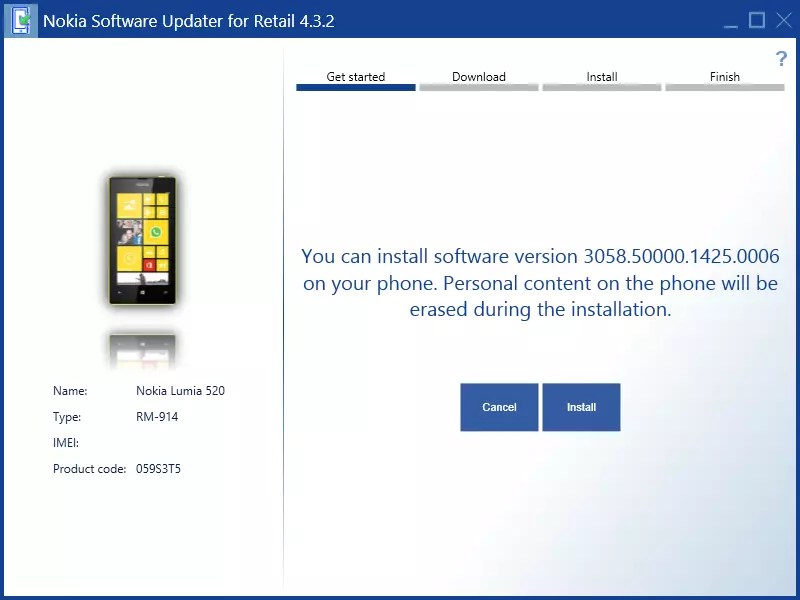
Gjithashtu, përdoruesit mund të shikojnë statusin e baterisë dhe të kontrollojnë për gabime. Duke përdorur dritaren e zgjidhjes së problemeve, mund të ekzekutoni zgjidhjen automatike të problemeve për OS tuaj.
Rimëkëmbja në Windows 10
Modaliteti i rikuperimit është gjithashtu i disponueshëm në desktopin Windows 10.
Me këtë mjet të sistemit ju mund të rregulloni shpejt gabimet, gabimet dhe përditësimet.
Menuja është krijuar për të minimizuar ndërveprimin e përdoruesit.
Kompjuteri kryen automatikisht diagnostikimin dhe korrigjon problemet vetë, deri në certifikatat e menjëhershme dhe duke përfshirë.
Si të nisni Rimëkëmbjen në Windows 8/10?
Për të nisur modalitetin "Diagnostifikimi dhe rikuperimi" në Windows 10, ndiqni udhëzimet:
1 Hap Qendra e Njoftimeve duke klikuar në tastin përkatës në këndin e poshtëm të djathtë të ekranit;
2 Zgjidhni një pllakë "Opsione";

3 Do të çoheni në një dritare për të parë dhe konfiguruar cilësimet e OS. Klikoni mbi artikullin "Përditësimi dhe siguria";
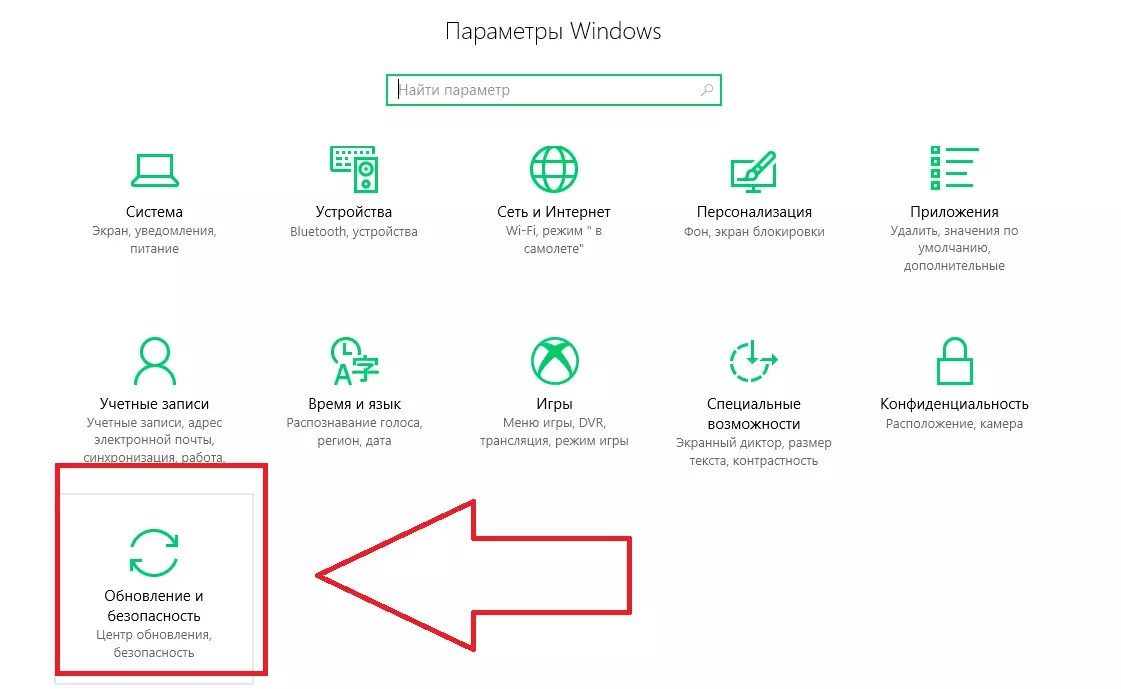
4 Në dritaren që shfaqet, zgjidhni skedën "Rimëkëmbja"(në anën e majtë të ekranit). Në të njëjtën kohë, një dritare e cilësimeve të disponueshme do të shfaqet në të djathtë. Klikoni në butonin "Fillimi" për ta nisur atë.
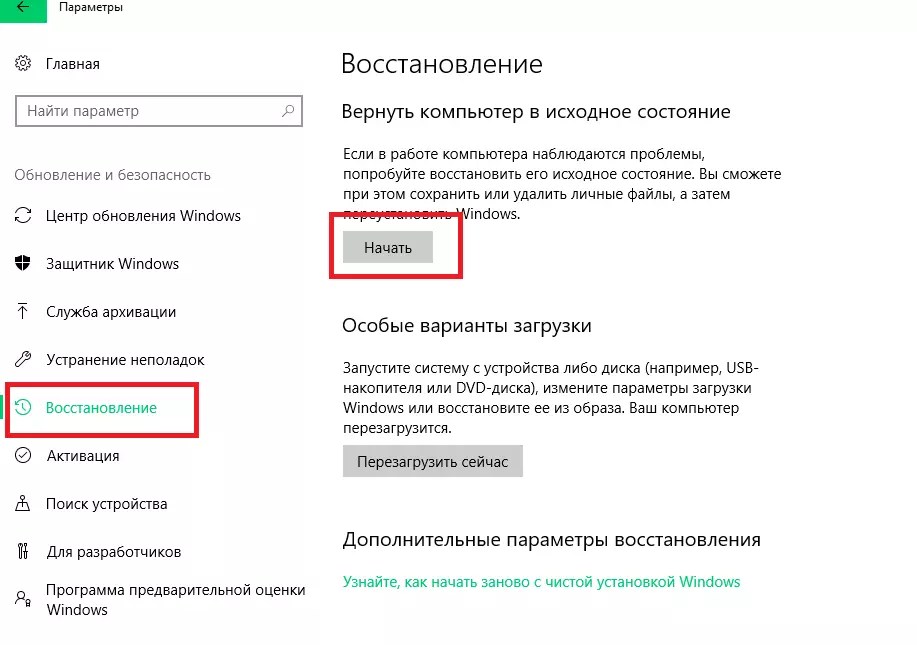
Pas disa sekondash, sistemi do të dalë nga llogaria e përdoruesit dhe do të çoheni në dritaren e Rimëkëmbjes:

Në menunë e sistemit, pronarët e Windows 10 mund të:
- Rivendos sistemin . Duke klikuar në këtë skedë, ju nisni një mjet që skanon automatikisht të gjithë OS dhe ndërveprimin e tij me komponentët e harduerit të PC-së. Nëse zbulohen probleme, ato do të rregullohen pa ndërhyrjen e përdoruesit;
- Rikuperimi i imazhit të OS . Ky opsion ju lejon të rivendosni cilësimet e Windows-it tuaj të instaluar duke përdorur një kopje ekzistuese të imazhit. Imazhi mund të ekzekutohet në cilindo disk; Dritaret . Modaliteti do të fillojë të rindizet OS, duke korrigjuar të gjitha problemet që e pengojnë atë të ndizet;
- Linja e komandës . Nëpërmjet Rimëkëmbjes, përdoruesit mund të punojnë me vijën e komandës, duke kryer hapat e tyre për të zgjidhur problemet e OS;
- Opsionet e integruara UEFI – ky opsion nënkupton konfigurimin e softuerit të fabrikës (). Rekomandohet përdorimi i këtij funksioni vetëm për ata që i kuptojnë vërtet ndërlikimet;
- Rikthimi në një version më të vjetër të ndërtimit . Kjo pllakë në dritare ju lejon të ktheheni në gjeneratën e vjetër të Windows OS ose në paketën e mëparshme të përditësimit.
Rimëkëmbja në Mac OS
Në Mac OSështë një mjet i sistemit me të cilin përdoruesit instalojnë një version të ri të sistemit operativ nga serveri Apple. Gjithashtu, kjo mënyrë ju lejon të rivendosni një kopje rezervë të të gjithë skedarëve duke përdorur Time Machine.
Për të nisur Rimëkëmbjen, shtypni njëkohësisht tastet Command + R dhe mbajini aty për 2-3 sekonda.
Do të shfaqet dritarja Utilities. Në këtë dritare ju duhet të zgjidhni artikullin "Rinstaloni Mac OS" dhe konfirmoni zgjedhjen tuaj.
- Duke punuar me kopje rezervë skedarë në Time Machine;
- Instalimi i një përditësimi në OS X tuaj;
- Referenca– gjetja e një zgjidhjeje të përshtatshme për problemet e kompjuterit tuaj dhe kontaktimi me mbështetjen;
- Disk Utility– një program për konfigurimin e punës me hapësirën e diskut të sistemit tuaj operativ. Me ndihmën e tij, ju mund të rivendosni punën nga një disk boot ose të lidhni një medium të ri ruajtjeje me kompjuterin tuaj.
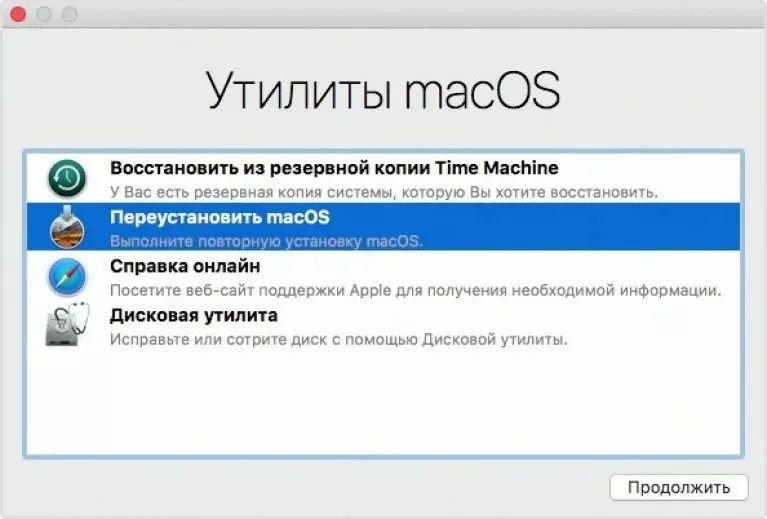
Mos harroni, kërkohet një lidhje interneti për të shkarkuar versionin e ri të OS.
Gjithashtu, nëse të dhënat tuaja janë rezervuar, sigurohuni që të gjithë skedarët tuaj të jenë të sinkronizuar duke përdorur rrjetin global.
Video tematike:
Pra, ju keni përfunduar instalimin e sistemit operativ, drejtuesit, përditësimet dhe programet, keni kontrolluar performancën dhe stabilitetin e tij, jeni të kënaqur me rezultatin e marrë dhe dëshironi të jeni në gjendje të "riktheheni" në këtë gjendje të sistemit në rast të rrethanave të paparashikuara. Windows 7 është i pajisur me mjete mjaft të fuqishme rezervë që mund të zvogëlojnë kohën që duhet për të rivendosur sistemin. Ata që kanë blerë kompjuterë të rinj me Windows 7 të para-instaluar janë të njohur me funksionin e rivendosjes, pas së cilës sistemi operativ, dhe nganjëherë përmbajtja e të gjithë diskut, kthehet në gjendjen e tij të fabrikës. Në këtë rast, skedarët e përdoruesit të vendosur në hard disk mund të humbasin.
Nëse keni një disk instalimi me sistemin operativ, jeni të kursyer nga humbje të tilla (Si të riinstaloni Windows 7, duke ruajtur cilësimet dhe programet e instaluara), por instalimi i mëvonshëm i drejtuesve dhe përditësimeve është i pashmangshëm. Unë ju ofroj një metodë që do të zvogëlojë ndjeshëm kohën e kaluar për konfigurimin e sistemit pas riinstalimit; për më tepër, nuk kërkon një disk instalimi. Artikulli përdor materiale nga blogu i Vadim Sterkin dhe një raport video nga Valery Volobuev Vendosja e Mjedisit të Rimëkëmbjes së Windows në Windows 7. Algoritmi i përshkruar më poshtë nuk kërkon njohuri specifike dhe është relativisht i lehtë për t'u zbatuar për një përdorues shtëpiak. Ne do ta kryejmë detyrën në rendin e mëposhtëm:
- përgatitni një ndarje për ndarjen e ardhshme të rimëkëmbjes;
- krijoni një imazh të sistemit në mjedisin Windows RE;
- konfiguroni mjedisin e rikuperimit;
- Le të riinstalojmë dhe rikonfigurojmë mjedisin e rikuperimit.
Përgatitja e ndarjes së rikuperimit
Para së gjithash, ne duhet të krijojmë një ndarje në të cilën do të vendosim më pas skedarin e imazhit të sistemit operativ, si dhe skedarin për vendosjen e mjedisit të rikuperimit. Ka shumë mënyra për të kryer këtë operacion, unë do të përdor mjete standarde: Menaxhimi i diskut dhe shërbimi i linjës së komandës DISKPART. Ju mund të lexoni për këtë në artikullin "Menaxhimi i diskut në Windows Vista dhe Windows 7". Ne do të përcaktojmë madhësinë e ndarjes bazuar në zënien aktuale të ndarjes me sistemin operativ dhe disponueshmërinë e hapësirës së lirë. Për shembull, nëse sistemi merr rreth 20 gigabajt, madhësia optimale do të ishte nga 5 në 10 gigabajt. Në shembullin tim, seksioni D:\ fillimisht u ngjeshFigura 1 - ngjeshja e ndarjes D:\
Pastaj në zonën e pashënuar që rezulton

Figura 2 - hapësira e paalokuar në disk pas kompresimit
Duke përdorur shërbimin DISKPART u krijua një ndarje primare, u formatua dhe iu caktua një etiketë Rimëkëmbja dhe letra R. (DISKPART është përdorur për faktin se duke përdorur Disk Management, ndarja e katërt e krijuar do të jetë një shtesë. Mund të eksperimentoni me vendosjen e ndarjes së rikuperimit në një ndarje shtesë.) Ekzekutoni në mënyrë sekuenciale:
::Filloni DISKPART
Diskpart
Vetë disku 0
::Krijimi i një ndarje primare në të gjithë zonën e pacaktuar të diskut. Nëse është e nevojshme, specifikoni numrin e ndarjes duke përdorur komandën LIST PART
Krijo ndarjen kryesore
::Formatimi i shpejtë i ndarjes së krijuar dhe caktimi i etiketës "Rimëkëmbja" në të
Formatoni LABEL="Rikuperimi" i shpejtë
:: Caktimi i shkronjës R në një seksion:
Cakto shkronjën=R
::Ndalimi i DISKPART
Dilni

Figura 3 – puna në DISKPART
Këtu dhe në vijim, ne do të punojmë në një linjë komande të nisur me të drejtat e administratorit. Përpara se të kaloni në kapjen e një imazhi të sistemit operativ, krijoni një R:\
dosje WinRE për ruajtjen e tij.

Figura 4 – Dosja WinRE në rrënjën e ndarjes së ardhshme të rimëkëmbjes.
Krijimi i një imazhi të sistemit operativ
Para së gjithash, studioni artikullin "Krijimi i një imazhi të personalizuar të sistemit operativ". Ai përshkruan parimet dhe mjetet, përkatësisht dobinë imazhx.exe, pjesë e Windows AIK. Në varësi të bitness të sistemit, ju duhet të përdorni versionin e duhur të këtij mjeti. Unë i kam postuar të dy versionet e tyre në seksion D:\ në dosje WAIKMjetet.
Figura 5 – Dosja WAIK Tools në një ndarje jo-sistem
Unë rekomandoj gjithashtu me forcë artikullin e Vadim Sterkin për rishikim dhe udhëzim: "Si të përcaktojmë shpejt shkronjat e disqeve në mjedisin e rikuperimit ose Windows PE". Kjo njohuri do të na ndihmojë të mos bëjmë gabime në sintaksën e komandës për kapjen e një imazhi të sistemit operativ. Rinisni kompjuterin dhe futuni në mjedisin e rikuperimit (për ta bërë këtë, shtypni F8 pasi të keni ndezur kompjuterin tuaj dhe zgjidhni "Zgjidhja e problemeve në kompjuterin tuaj" nga menyja e opsioneve të avancuara të nisjes).

Pas shkarkimit, hapni linjën e komandës dhe redaktuesin e tekstit: bllok shënimesh Duke përdorur menynë "Open" (Ctrl + O) përcaktoni shkronjat e ndarjes. Në shembullin tim, siç mund të shihet nga Figura 7, seksioni i sistemit mori letrën D:\
, dobi imazhx.exeështë në dosje E:\WAIKMjetet\
, dhe seksioni Rimëkëmbja– letër F:\
.

Figura 7 – shkronjat e ndarjes në mjedisin WindowsRE
Një shënim: meqenëse nuk do të kemi nevojë të transferojmë imazhin e personalizuar në një kompjuter tjetër, do të përdorim komandën e dhënë në seksionin "Boot to Windows PE dhe ruani imazhin duke përdorur mjetin ImageX" të artikullit të mësipërm.
Ekzekutoni komandën:
"E:\WAIK Tools\amd64\imagex.exe" /kapje D: F:\WinRE\install.wim "Windows 7 Ultimate SP1 Custom"
Sqarimet e nevojshme:
- "E:\WAIK Tools\amd64\imagex.exe" - Rruga drejt programit imagex.exe. Kuotat përdoren për të shmangur problemet me hapësirat në emrin e dosjes.
- /kap D: - Tasti tregon kapjen e imazhit të sistemit të vendosur në ndarjen D: (siç shihet në WindowsRE).
- F:\WinRE\install.wim "Windows 7 Ultimate SP1 Custom" - Ruajtja e imazhit të kapur në skedarin install.wim (kjo është e rëndësishme, pasi në këtë rast vetëm ky emër është i vlefshëm) në dosjen F:\WinRE. Përcaktohet një koment skedari dhe përdoret metoda e parazgjedhur e ngjeshjes (maksimumi i kompresimit).

Figura 8 - krijimi i një imazhi të sistemit operativ në mjedisin Windows RE
Dilni WindowsRE dhe rindizni. Le të kalojmë në fazën përfundimtare të krijimit të një ndarje rikuperimi.
Vendosja e mjedisit të rikuperimit.
Përveç skedarit të imazhit të sistemit operativ, vendosa të vendos një skedar në ndarjen e re që do të nisej në mjedisin e rikuperimit. Me këtë marrëveshje, nuk do të varet nga ndarja me sistemin operativ. Siç e dini, mjedisi i rikuperimit vendoset nga një skedar imazhi WinRE.wim ndodhet në dosje Rimëkëmbja në rrënjën e ndarjes së sistemit. Qasja në këtë dosje është e bllokuar përmes Windows Explorer. Atributi i skedarit është sistem i fshehur. Si ta vendosim skedarin në vendndodhjen që zgjedhim?Le të përdorim shërbimet e linjës së komandës. Së pari, çaktivizoni mjedisin e rikuperimit. Ju lutemi vini re se Çdo veprim me mjedisin e rikuperimit duhet të paraprihet nga çaktivizimi i tij! Për ta bërë këtë, ekzekutoni në vijën e komandës
Reagentс / çaktivizoj
Pas ekzekutimit të kësaj komande skedari WinRE.wim do të zhvendoset në dosje c:\Windows\Sistemi32\Rimëkëmbja.
Prej tij do të kopjojmë skedarin në dosje R:\WinRE.
Përdorni komandën xkopje me çelës /
h:
xcopy /h c:\Windows\System32\Recovery\winre.wim r:\WinRE

Figura 9 – kopjimi i skedarit WinRE.wim
Dhe së fundi, disa akorde të fundit:
/
rrugë
) në skedarin e imazhit të sistemit të vendosur në dosjen e specifikuar nga çelësi/
objektiv
Reagentc /setosimage /rruga R:\WinRE /target c:\Windows
::Cakto rrugën e personalizuar (kyç/
rrugë
) në skedarin e vendosjes së mjedisit të rimëkëmbjes së sistemit që ndodhet në dosjen e specifikuar nga çelësi/
objektiv
Reagentc /setreimage /rruga R:\WinRE /target c:\Windows
:: Mundësimi i mjedisit të rikuperimit
Reagentc /aktivizo
::Kontrollimi i cilësimeve të mjedisit të rikuperimit
Reagentc/info
Siç mund të shihet nga Figura 10, konfigurimi ishte i suksesshëm. Mos e mbyllni dritaren - vija e komandës do të jetë ende e nevojshme.

Figura 10 – konfigurimi i një mjedisi rikuperimi me porosi.
Do të jetë interesante të shihet se çfarë ndryshimesh kanë ndodhur në seksion Rimëkëmbja. Për ta bërë këtë, aktivizoni shfaqjen e skedarëve të fshehur dhe të sistemit.

Figura 11 – ndryshimi i përmbajtjes së seksionit R.
Siç mund ta shihni, skedari WinRE.wim në dosje WinRE jo, por u shfaq një dosje Rimëkëmbja në rrënjë të seksionit. Më besoni, skedari është tani në të. Unë nuk do të ndalem në strukturën e dosjes së Rimëkëmbjes - nëse dëshironi, mund të studioni përmbajtjen e saj, dhe gjithashtu të krahasoni me parametrat BCD (duke përdorur komandën bcdedit / enum të gjitha). Mbetet vetëm për të mbrojtur seksionin nga ndikimi aksidental i përdoruesve. Për ta bërë këtë, duhet ta fshihni atë nga Explorer dhe të përjashtoni aftësinë për të punuar me të në Menaxhimin e Diskut. Shërbimi do të na ndihmojë me këtë përsëri Diskpart. Në vijën e komandës, ekzekutoni në mënyrë sekuenciale (numrat e diskut dhe të ndarjes korrespondojnë me konfigurimin e dhënë në artikull):
::Filloni DISKPART
Diskpart
::Zgjedhja e diskut. Nëse ka disa prej tyre, atëherë numri i diskut të kërkuar përcaktohet nga komanda LIST DISK
Vetë disku 0
::Zgjedhja e një seksioni. Nëse është e nevojshme, specifikoni numrin e ndarjes duke përdorur komandën LIST PART
Vetë pjesa 4
::Fshirja e një letre - ndarja do të fshihet në Windows Explorer
Hiq
::Vendosja e ID-së së seksionitID=27.Ky ID është caktuar posaçërisht për ndarjet e rikuperimit. Bëhet e pamundur të punosh me një ndarje të tillë në Disk Management, i cili siguron mbrojtje shtesë për të
Set id=27

Figura 12 - puna me ndarjen e rikuperimit në DISKPART
Ndryshimet që kanë ndodhur në sistem
Së pari, ndarja nuk është e dukshme në Windows Explorer dhe nuk ka një menu konteksti në Disk Management.
Figura 13 – Eksploruesi dhe Menaxheri i Menaxhimit të Diskut.
Së dyti, në dritaren "Metodat e Avancuara të Rimëkëmbjes" në përshkrimin e riinstalimit të Windows, nuk ka asnjë kërkesë për të pasur një disk instalimi.

Figura 14 – Menyja e metodave të avancuara të rimëkëmbjes së Windows.
Së treti, menyja e mjedisit të rikuperimit ka ndryshuar:

Figura 15 – artikull shtesë i menysë në opsionet e rikuperimit të Windows në mjedisin e rikuperimit
Ky mund të ishte fundi i tij. Por është e nevojshme të ndalemi në disa nuanca që lindin pas riinstalimit të sistemit në këtë mënyrë. Do ta riinstaloj sistemin nga mjedisi i rikuperimit.
Vendosja e një mjedisi rikuperimi pas riinstalimit të sistemit
Për pastërtinë e eksperimentit, do të formatoj ndarjen me sistemin dhe ndarjen me skedarët e shkarkimit. Për më tepër, unë rekomandoj fuqimisht formatimin e seksionit "System Reserved" për të shmangur konfuzionin me ngarkimin në të ardhmen.
Figura 16 – formatimi i ndarjeve në mjedisin WindowsRE.
Asnjë pjesëmarrje e përdoruesit nuk kërkohet gjatë procesit të riinstalimit. Ju do të merrni një sistem identik me atë që keni pasur në kohën kur keni marrë imazhin.

Figura 17 – fillimi i riinstalimit të sistemit.
E vetmja gjë është që pas riinstalimit, duhet të bëni disa ndryshime:
- Për shkak të një rindërtimi të plotë të BCD, mjedisi i rikuperimit duhet të rikonfigurohet.
- fsheh seksionin në explorer Rimëkëmbja.
Reagentc / çaktivizoj
Aktivizoni shfaqjen e skedarëve të fshehur dhe të sistemit, hapni dosjen WinRE në seksion R:\
dhe sigurohuni që skedari ekziston Winre.wim. Nëse është e nevojshme, kopjoni atë nga dosja Dritaret\Sistemi32\Rimëkëmbja ose nga një dosje R:\Rimëkëmbja\xxxxxxxx-xxxx-xxxx-xxxx-xxxxxxxxxxxxx. Pas kësaj, fshini dosjen Rimëkëmbja në seksion R:\
.

Figura 18
Më pas aktivizoni mjedisin e rikuperimit: Reagentc /enable Sigurohuni që cilësimet janë të sakta (vini re se emri i dosjes ku ndodhet skedari WinRE.wim në dosjen e Rimëkëmbjes është i ndryshëm. Prandaj, përpara se të lidhni mjedisin e rikuperimit, mund të fshini në mënyrë të sigurtë e vjetra.):
Reagentc/info

Figura 19 – lidhja e mjedisit të rikuperimit pas riinstalimit.
Hiqni letrën nga ndarja R:\
Diskpart
Vetë disku 0
Vetë pjesa 4
Hiq
Dilni
Kompjuteri juaj është gati për një riinstalim të ri. Një shënim i fundit. Gjatë kryerjes së riinstalimeve të shumta gjatë përgatitjes së këtij artikulli, vura re shfaqjen e një dosjeje të pakuptueshme në listën e disqeve të disponueshme në skedën "Mbrojtja e sistemit". Kjo mund të jetë për shkak të dosjes që mungon në imazhin e sistemit SistemiVëllimiInformacion ose ndryshimi i ID-ve të seksioneve.

Figura 20 – ndarja fantazmë në listën e disqeve të disponueshme në skedën “System Protection”.
Për të hequr qafe dosjen e çuditshme, çaktivizoni mbrojtjen e sistemit në këtë ndarje fantazmë dhe aktivizoni atë në ndarjen me sistemin aktual.













